Содержание
Установка приложений на Xiaomi Mi TV Stick через APK файл или Play Маркет
В этой статье я покажу, как установить любое приложение на Android TV приставку Xiaomi Mi TV Stick. Может показаться, что установка приложений на эти Смарт ТВ приставки это какой-то нереально сложный и запутанный процесс. Но это не так. Сейчас все подробно объясню и покажу.
Xiaomi Mi TV Stick работает на Android TV. Это операционная система, которая была разработана Google специально для Smart TV телевизоров и приставок. В ней есть Google Play Store (магазин приложений). Он доступен сразу после настройки Смарт приставки (как отдельное предложение). Там есть очень много разных приложений и игр, которые можно найти и установить буквально нажав несколько кнопок на пульте ДУ. Единственное условие – вы должны войти в свой аккаунт Google. Но это все делают еще в процессе настройки приставки. Магазин приложений на Android TV отличается от того, что установлен на обычных Android устройствах (телефонах, планшетах). В нем находятся только те приложения и игры, которые оптимизированы для работы на телевизорах. Поэтому, приложений и игр там намного меньше.
В нем находятся только те приложения и игры, которые оптимизированы для работы на телевизорах. Поэтому, приложений и игр там намного меньше.
Как подключить Xiaomi Mi TV Stick, настроить и пользоваться приставкой?
Есть приложения, которых нет в Google Play Store. По какой-то причине их туда просто не приняли. И как правило, это очень популярные и востребованные приложения, через которые можно бесплатно (или очень дешево) смотреть фильмы, сериалы, ТВ каналы и т. д. Те же приложения для просмотра торрентов в режиме онлайн. Среди популярных: Wink, HD Videobox, TorrServe, Smart Youtube, ILOOK TV. Эти приложения вы не найдете в Play Маркет, а установить их можно только через APK файл.
Файл приложения нужно скачать из интернета и перенести его на приставку. После чего запустить его и выполнить установку приложения на Mi TV Stick. Так как на этой приставке нет USB и скинуть приложение через флешку не получится, то самый простой способ – перекинуть APK файл файл приложения через облако. Я буду использовать Google Диск.
Я буду использовать Google Диск.
Эта инструкция так же применима к Xiaomi Mi Box S. Если у вас именно эта приставка и вы зашли на эту страницу – у вас все получится.
Важно! В большинстве случаев установка сторонних приложений нужна для бесплатного просмотра разного медиаконтента. Это плохо и неправильно. Я рекомендую использовать платную подписку в одном из популярных онлайн-кинотеатров. Приложения всех популярных онлайн-кинотеатров доступны в Play Маркет. Они работают более стабильно. Не нужно тратить время на их установку и настройку. Информация ниже предоставлена исключительно для ознакомления.
Сначала мы рассмотрим процесс установки приложения через APK файл, а в конце статьи покажу, как установить приложение через Play Маркет. Просто там все очень просто, не уверен, что кому-то может пригодиться такая инструкция, но пускай будет.
Устанавливаем приложение через APK файл на приставке Xiaomi Mi TV Stick
Например, нам нужно установить HD Videobox. Первым делом на нужно в интернете скачать установочный файл этого приложения. Файл с расширением .apk.
Первым делом на нужно в интернете скачать установочный файл этого приложения. Файл с расширением .apk.
В поиске просто пишем «скачать HD Videobox» и загружаем приложение с любого сайта. Я рекомендую скачивать с 4pda.ru. Просто сохраняем файл на рабочий стол (или куда вам удобно).
Дальше этот файл с компьютера нам нужно загрузить на Google Диск (в аккаунт, под которым вы потом сможет выполнить вход на приставке). В идеале, чтобы это был тот же аккаунт Google, под которым вы вошли на приставке.
Вы можете использовать не только Google Диск. Подойдет Dropbox, Box, OneDrive. А если будете использовать на приставке файловый менеджер X-plore, а не File Commander, как я, то подойдет и Облако Mail.ru.
Значит загружаем .apk файл приложения на свое облако.
Готово, файл загружен на облако.
В дальнейшем вы сможете загружать на облако другие приложения и устанавливать их на свой Mi TV Stick этим способом.
Дальше переходим к нашей Смарт ТВ приставке.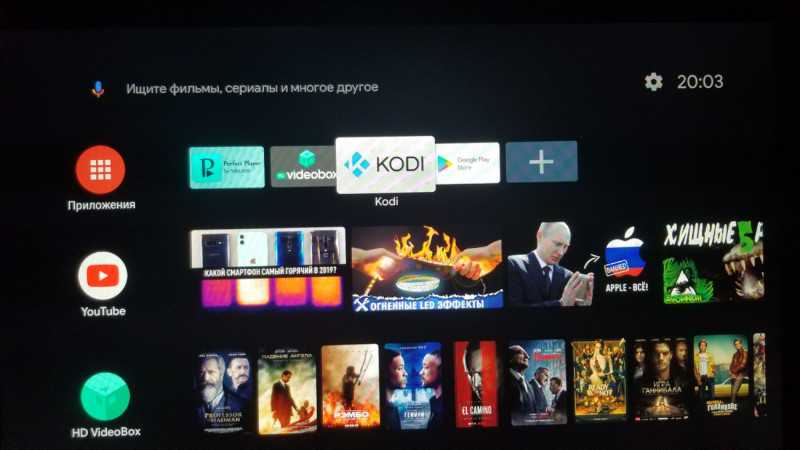 Первым делом устанавливаем из Play Маркет файловый менеджер. Я использую File Commander. Есть еще неплохой X-plore. Главное, чтобы в нем была возможность получить доступ к нашему облачному сервису. Просто находим файловый менеджер в Play Маркет и устанавливаем его.
Первым делом устанавливаем из Play Маркет файловый менеджер. Я использую File Commander. Есть еще неплохой X-plore. Главное, чтобы в нем была возможность получить доступ к нашему облачному сервису. Просто находим файловый менеджер в Play Маркет и устанавливаем его.
После установки можете сразу запустить файловый менеджер.
Он так же появится в списке установленных приложений. Оттуда вы сможете открыть его в любой момент.
В File Commander открываем меню (три полоски в левом верхнем углу) и выбираем «Добавить облачное хранилище».
Дальше выбираем облачное хранилище, в которое мы хотим войти (на которое загрузили файл приложения). У меня это Google Диск.
Система сразу предложит зайти под нашим аккаунтом Google. Под которым мы выполнили вход на Android TV. Если вы выберете другой облачный сервис, то понадобится указать логин (почту) и пароль для входа.
В файловом менеджере мы увидим содержимое нашего облака. Так как я загрузил ._1594377180899_1594544903277.jpg) apk файл в корень диска, то нужно открыть папку «My Drive». Видим там установочный файл приложения. Открываем его.
apk файл в корень диска, то нужно открыть папку «My Drive». Видим там установочный файл приложения. Открываем его.
Появится сообщение, что установка приложений из неизвестных источников заблокирована. Переходим в настройки.
Разрешаем установку неизвестных приложений из нашего файлового менеджера. В моем случае из File Commander. Это нужно сделать только один раз. В дальнейшем этого предупреждения не будет.
Возвращаемся назад (нажав кнопку на пульте ДУ) и снова запускаем установку этого файла. Когда появится запрос на установку нажмите на кнопку «Установить».
После завершения установки появится возможность открыть установленное приложение.
Установка завершена! В случае с HD Videobox, его иконка появится в списке установленных приложений, откуда вы сможете его запускать.
Но есть приложения, которые не адаптированные для работы на Android TV. После установки таких приложений ярлык (иконка) для их запуска не появляется в списке приложений в меню Xiaomi Mi TV Stick.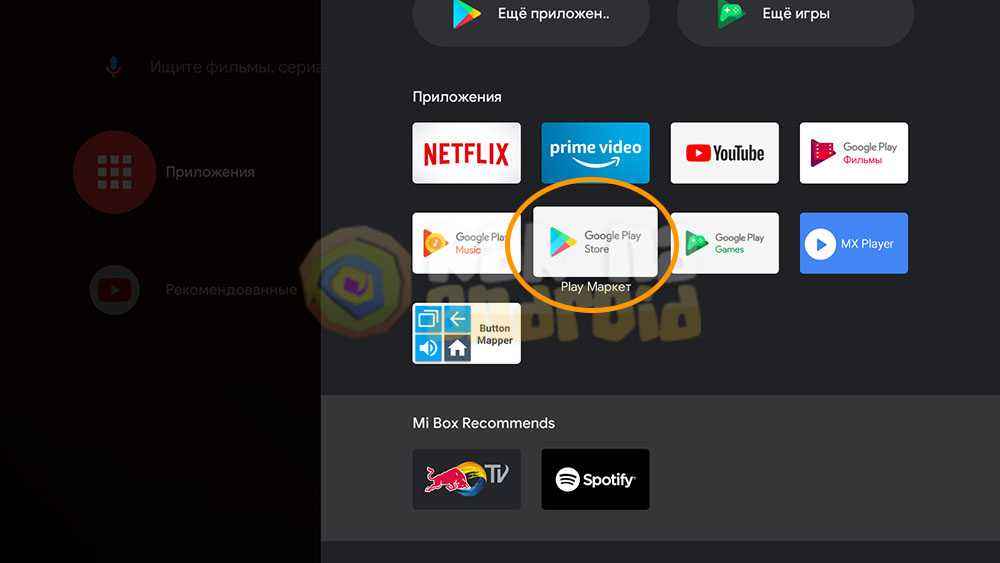 Для запуска таких приложений можно установить HAL Launcher. Он есть в Play Маркет, не нужно заморачиваться с установкой через APK файл.
Для запуска таких приложений можно установить HAL Launcher. Он есть в Play Маркет, не нужно заморачиваться с установкой через APK файл.
HAL Launcher будет отображать абсолютно все установленные приложения. Даже те, которые не оптимизированы для Android TV.
Теперь вы знаете, как можно быстро установить любое приложение на свою Смарт ТВ приставку. Даже то, которого нет в Play Маркет.
Установка приложений из Play Маркет
Это вообще самое простое. Запускаем Play Маркет.
Там есть два раздела: «Приложения» и «Игры». Находим нужное приложение или игру, открываем ее и нажимаем на кнопку «Установить». Или можно воспользоваться поиском. Голосовой поиск тоже работает.
Например, нам нужно установить ivi. Пишем в поиске «ivi» и выбираем нужное приложение.
Нажимаем «Установить».
Начнется процесс загрузки и установки приложения. Ждать не обязательно. Вы можете искать другие приложения, или выйти из Play Маркет. После установки оно появится в списке приложений. Или вы сможет сразу открыть его, или удалить.
Или вы сможет сразу открыть его, или удалить.
Таким образом можно установить МТС ТВ, Диван ТВ, MEGOGO, PLEX, VLC, Kodi, START, Медиатеку, IPTV, погоду и множество других популярных приложений и игр. Так же есть отдельные приложения для прослушивания музыки, интернет радио, занятий спортом, прослушивания аудиокниг и т. д.
Делитесь интересными приложениями, которые вы используете на своей приставке Xiaomi Mi TV Stick и задавайте вопросы в комментариях!
Как установить приложение APK на Андроид ТВ?
Ищите способ установить на телевизоре с Android TV приложение, которого нет в Play Маркете? Существует простое решение. Можно установить APK, то есть приложение непосредственно из установочного файла, без использования магазина Google.
Не все приложения доступны в Play Маркете для Android TV. Но это не означает, что оно не может быть установлено на телевизоре. Поскольку имеем дело с Android, то не ограничены самим Play Маркетом и можем устанавливать приложения вручную из файла APK.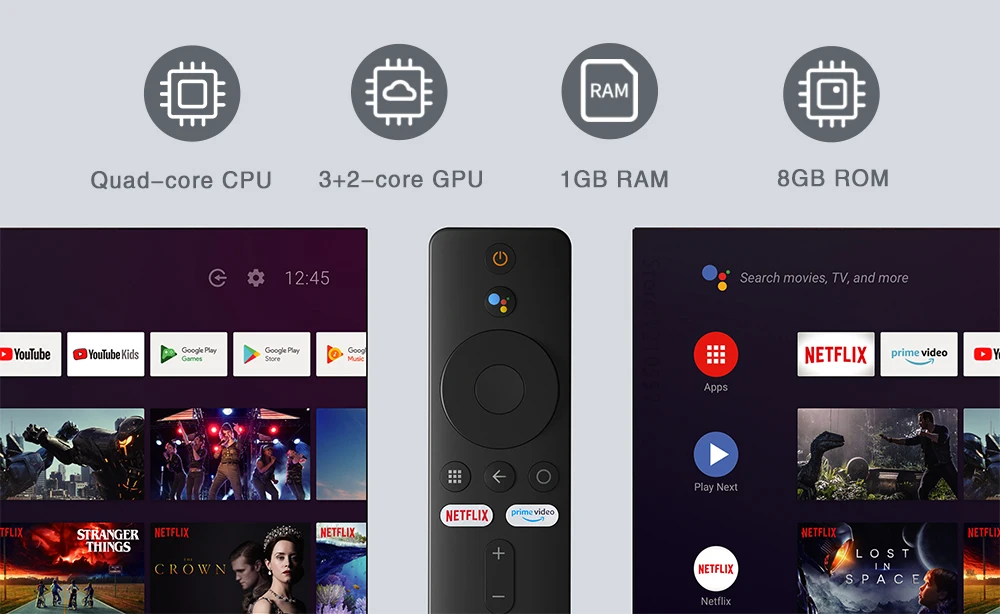 Таким образом, можно установить программное обеспечение, которое обычно не найдете в магазине Google для Android TV.
Таким образом, можно установить программное обеспечение, которое обычно не найдете в магазине Google для Android TV.
Как известно, файлы APK – это инсталляторы приложений, своего рода эквиваленты установщиков программ для Windows с расширением «.exe». Поэтому скачайте APK-файл с приложением, скопируйте его, например, на USB-накопитель, подсоедините к телевизору и установите. Посмотрите, как этот сделать – шаг за шагом.
Загрузка приложения в виде APK-файла
Первое, что нужно сделать, это скачать установщик в виде APK. В сети есть много сайтов, с которых можно скачать последние версии приложений в формате APK. Остановимся на одном из них, а именно APKMirror.
Откройте в браузере сайт APKMirror, затем с помощью поисковой системы найдите программу, которую хотите установить на Android TV.
В результатах поиска отобразятся доступные версии для загрузки. Выберите последнюю, то есть ту, которая отображается в самом вверху. Нужно выбрать вариант, соответствующий архитектуре процессора телевизора. Если не знаете, какой подходит, скачайте все. В ходе установки система сама определит, какой из них подходит для телевизора.
Если не знаете, какой подходит, скачайте все. В ходе установки система сама определит, какой из них подходит для телевизора.
При выборе места для загрузки, сохраните сразу на флешку. Если уже загрузили на локальный диск, подключите съемный носитель к компьютеру и скопируйте на нее загруженный APK.
Samsung
Стандартные виджеты устанавливаются через встроенный магазин Samsung Apps. Со сторонними приложениями ситуация чуть более сложная. Samsung ограничил возможность их установки, но этот запрет можно обойти. Для установки сторонних виджетов понадобится флешка. Отформатируйте её в FAT32. Для этого:
- Подключите флеш-накопитель к компьютеру.
- Откройте «Компьютер» и щёлкните по накопителю правой кнопкой.
- Выберите пункт «Форматировать».
- Выберите файловую систему FAT32.
- Нажмите «Начать».
При форматировании все данные с накопителя будут удалены. Осталось подготовить его для установки виджетов на Samsung Smart TV.
Осталось подготовить его для установки виджетов на Samsung Smart TV.
- Откройте флешку.
- Создайте папку «userwidget».
- Скачайте архивы с виджетами и закиньте их папку без распаковки.
- Подключите накопитель к телевизору.
Установка виджетов с флешки начнётся автоматически и завершится появлением сообщения «Package is done». После этого в меню Smart TV появится новый виджет.
Кроме того, виджеты на Samsung можно скачивать по IP-адресу. Для этого нужно нажать кнопки «Smart Hub» и «А». Вписать имя пользователя «develop». Пароль подставится автоматически на всех сериях, кроме F — на телевизорах этой серии нужно использовать ключ «sso1029dev!».
Дальше необходимо нажать кнопку «Tools», чтобы попасть в настройки, перейти в раздел «Разработка», о и ввести адрес приложения, которое вы хотите установить.
Установка файлового менеджера с поддержкой APK на Android TV
После подключения флешки к телевизору появится сообщение о том, что сможете просмотреть ее содержимое.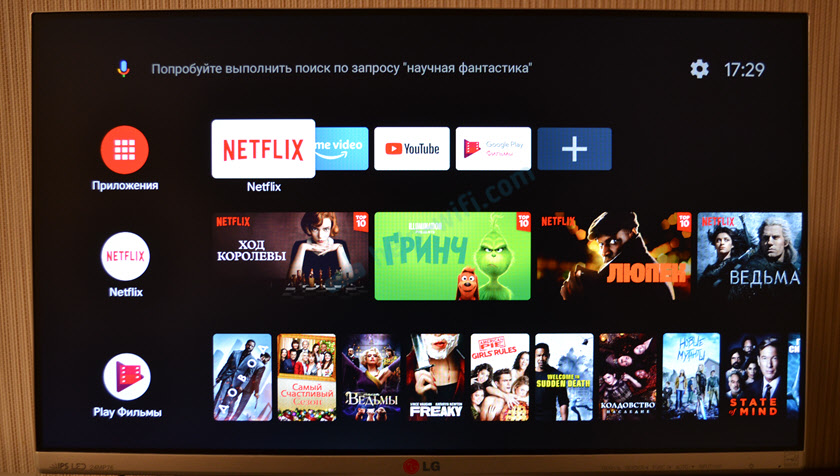 Когда нажмете на «ОК» откроется файловый менеджер по умолчанию. Но, скорее всего, в содержимом не увидите APK-файлы. Это связано с тем, что многие менеджеры не отображают их. В этом случае нужно скачать тот, который поддерживает этот формат.
Когда нажмете на «ОК» откроется файловый менеджер по умолчанию. Но, скорее всего, в содержимом не увидите APK-файлы. Это связано с тем, что многие менеджеры не отображают их. В этом случае нужно скачать тот, который поддерживает этот формат.
Запустите Play Маркет на Android TV и найдите FX File Explorer с помощью строки поиска. Это достаточно функциональный файловый менеджер, интерфейс которого подходит для работы с пультом дистанционного управления. Загрузите на телевизор и запустите.
На главном экране FX File Explorer отобразятся папки. Нам нужно найти флешку или USB-накопитель. Флешка будет доступна под значком Карта памяти (Media Card), тогда как содержимое USB-накопителя находится в папке USB Drive. Выберите соответствующий значок устройства.
Теперь увидите файл APK. Выделите его и нажмите «ОК» на пульте дистанционного управления, чтобы загрузить.
Появится стандартный экран Андроида с установщиком, на котором увидите название и кнопку «Установить». Если возникает ошибка и отображается сообщение, что программу не удалось установить, то, скорее всего, выбранный файл несовместим.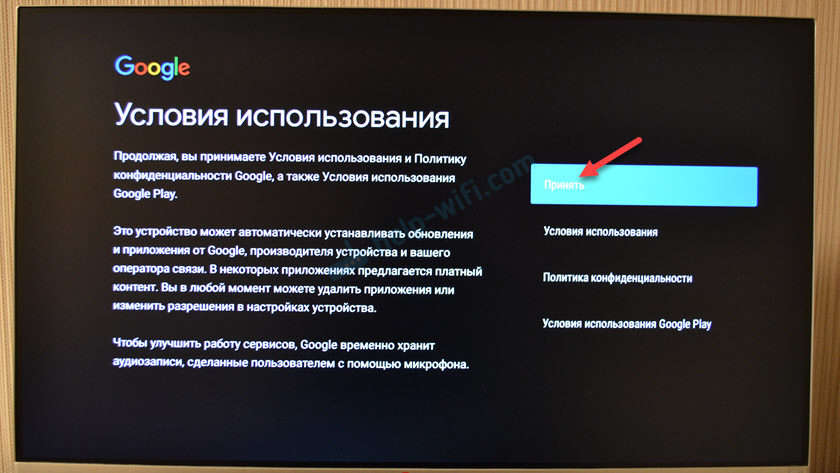 Если загрузили с APKMirror несколько вариантов для разных архитектур, выйдите из программы установки и попробуйте еще один вариант, пока не получится.
Если загрузили с APKMirror несколько вариантов для разных архитектур, выйдите из программы установки и попробуйте еще один вариант, пока не получится.
Когда файл совместим с архитектурой процессора, то проблем с установкой не возникнет. Затем сможете сразу запустить его нажатием на кнопку «Открыть» в правом нижнем углу.
Теперь узнаем, как открыть приложение с главного экрана телевизора, а не с окна установщика. Ведь может оказаться, что найти не так легко.
Проводник:
Анроид — это только база. Полноценно пользоваться системой можно после добавления программ. Проводник – средство просмотра файлов в памяти телевизора. В компьютере он есть по умолчанию. Однако иногда устанавливают фирменный, с урезанными возможностями, ограниченным меню. Если вам достался такой — вот неплохой вариант замены:
File Manager +
- Простой быстрый, удобный. Полностью адаптирован под управление пультом ДУ.
- Можно просматривать файлы на устройстве, в локальной сети, а также в подключенном облачном хранилище.

- Есть поддержка съемных носителей.
- Встроенные кодеки легко покажут основные аудио и видео файлы.
- Можно просмотреть документы в ПДФ формате.
- В общем стоит на него взглянуть.
Из минусов: требуется версия андроид не ниже 5.0. Сейчас это не проблема, но еще недавно основная масса выпускалась на базе 4.4.
ES Проводник (ES File Explorer)
- Добротный, качественный инструмент. Известен уже не первый год. Часто устанавливается на смартфоны. Несомненные достоинства:
- Бесплатность.
- Смена тем (если светло-синий вам надоест).
- Работа с архивами (требуется установить дополнительный модуль, после чего сможете просматривать все основные сжатые архивы, включая зашифрованные по алгоритму AES).
- Работа со всеми съемными носителями через собственные драйверы. Полезно если в телевизоре не поддерживаются некоторые носители.
- Хорошая интеграция с облачными дисками. Прямое подключение по технологии WebDAV.
- Добавили средство отчистки диска от ненужных файлов.
 Временами бывает полезно, хотя реально этим пользуются после массовой установки.
Временами бывает полезно, хотя реально этим пользуются после массовой установки.
Недостатки тоже есть:
Из-за возросших ново введений заметно увеличился объем занимаемого места.
Последние версии стали прожорливыми до системных ресурсов.
Следующий кандидат: AnExplorer File Manager
- Выделяется он прежде всего, функцией точного определения размера файла и папки.
- Вторым достоинством является безопасность. Можно ограничить доступ к некоторым папкам, установив пароль (только латинский алфавит).
- В остальном, это такой же простой файловый менеджер.
- Не требовательный к ресурсам.
- Легко будет работать на старых системах.
Особенности Android TV и Mi Box 3 с маркировкой S
Для тех, кто первый раз пользуется Андроид приставкой важно понимать, что система отличается от того, что можно увидеть на смартфонах. Интерфейс в первую очередь сделан под пульт ДУ и голос, а половина приложений из Play Market не будет работать из-за несовместимости.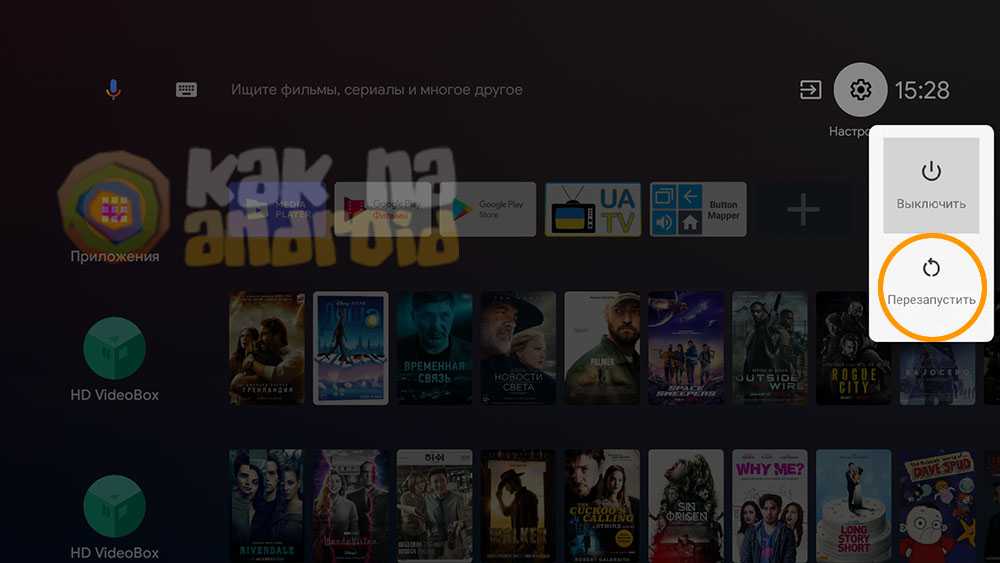 Есть и плюс: в магазине можно найти специальные приложения для Android TV, которые с обычного телефона недоступны.
Есть и плюс: в магазине можно найти специальные приложения для Android TV, которые с обычного телефона недоступны.
Интерфейс нельзя менять средствами пользователя, в отличие от смартфонного OS Android. Также, у вас будут средне-серьезные проблемы при попытке получить Root-доступ к системе, штатными методами этого сделать нельзя (хотя, конечно же, есть лазейки).
Xiaomi Mi Box 3S отличается от версии без буквы S следующими апгрейдами:
- переработан графический интерфейс (GUI), теперь используется система на основе искусственного интеллекта Patchwall;
- используется обновленная модель процессора Amlogic S905X-H с аппаратным декодированием звука, что серьезно увеличивает скорость обработки звуковых файлов и снижает нагрузку на систему;
- обновлена флэш память с eMMC 5.0 до eMMC 5.1, в связи с чем увеличена предельная скорость чтения с 400 до 600 мб/с;
- на пульт добавлен сенсорный джойстик.
Вообще, в интернет-магазинах можно найти целый зоопарк андроид приставок от Xiaomi.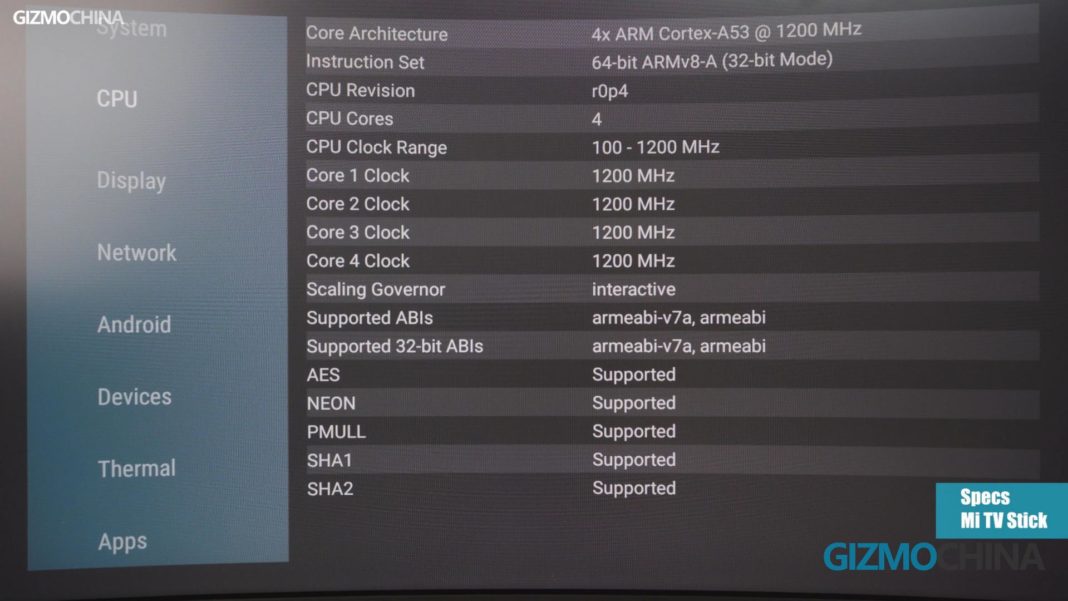
Xiaomi Mi Box International Version — оригинальное устройство, разработанное в связке с компанией Google, можно найти по словам «международная версия» или «international version». Не отличается от 3S практически ничем
Mi Box mini — маленькая приставка на основе Android 4.4.2 на китайском языке и без поддержки сервисов Гугла. Слабый процессор с 4 ядрами и частотой 1,3 ГГц, 1 Гб ОЗУ и 4 Гб ПЗУ, подключается только через HDMI 1.4.
Xiaomi Mi Box 3c — модель также для китайского рынка с урезанной памятью (1 Гб ОЗУ, 4 Гб ПЗУ) и старой версией процессора. Софт и сервисы китайские, не перепутайте.
Xiaomi Mi Box 3 Enhanced Edition — топовая модель со связкой 2-х и 4х-ядерного процессора Cortex, улучшенным GPU и большим количеством датчиков в пульте (гироскоп, акселерометр) для привязки жестов к управлению приставкой. В Европе также известна как Xiaomi Mi Box Pro.
Для большинства систем есть как официальные, так и неофициальные русские и европейские прошивки. Xiaomi Mi Box 3s официально локализована на территории СНГ и полностью поддерживает русский язык.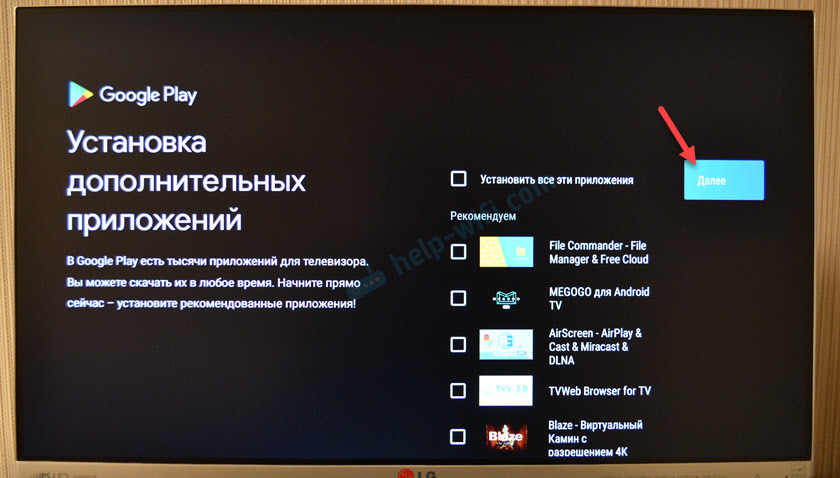
IPTV проигрыватели (плейеры).
Программы для просмотра онлайн трансляции. Можно смотреть через браузер, но, когда часто смотрите одни и те же видео сайты – проще сделать плейлист и переключаться в приложении.
Lazy IPTV
LazyIPTV – Еще одно приложение для андроид ТВ, включает в себя функциональный IPTV-клиент для просмотра ip-телевидения/vk-видео/youtube и интернет-радио на базе m3u/xspf плейлистов.
Peers TV
Peers.TV — это бесплатное онлайн‑телевидение, с которым можно смотреть эфирное ТВ
и в записи: передачи множества телеканалов доступны в прямом эфире и в архиве передач, без подписки и в хорошем качестве.
Универсальный медиа – центр KODI.
Это проигрыватель, редактор, медиацентр в одном приложении. Полнофункциональный вариант для всего.
- Можно использовать как основное средство на ТВ.
- Прекрасно адаптирован под пульт ДУ.
- Открытый исходный код – нет строенных средств слежения.

- Кроссплатформенность. Интерфейс почти не отличается.
- Модульная архитектура системы. Будущие изменения будут проходить гораздо легче.
- Работа с разными форматами, онлайн трансляциями.
В общем интересный вариант для любителей фильмов и музыки.
Недостатки:
- Память. Ее надо много.
- Баги исправляются не спеша (это не коммерческий проект).
Выбор остается за вами.
Хотите превратить телевизор в медиа систему – устанавливаете такое приложение. Оно фактически заменяет ваш стандартный лаунчер. У каждого такого центра управление заточено под его задачи. Любите музыку и фильмы — это ваш выбор.
Технические характеристики
| Процессор | 6-ядерный 64-битный MT8693 (2 × Cortex-A72 + 4 × Cortex-A53) |
| Графический процессор | Power VR GX6250 |
| Оперативная память | 2 ГБ LPDDR3 |
| Накопитель | 8 ГБ eMMC 5.0 |
| Интерфейсы | Wi-Fi 802.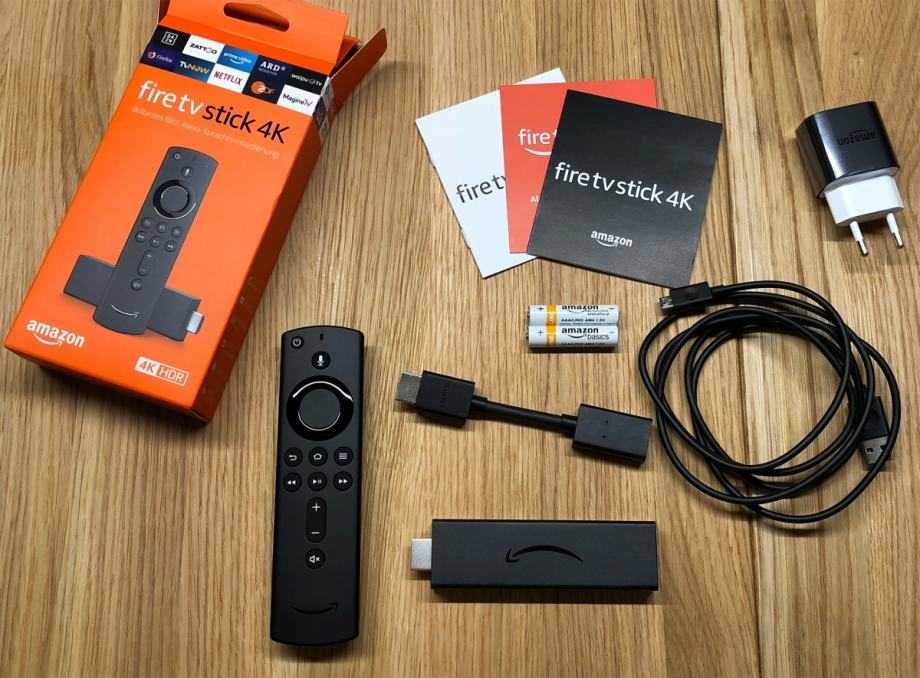 11a/b/g/n/ac; Bluetooth 4.1 + EDR 11a/b/g/n/ac; Bluetooth 4.1 + EDR |
| Разъёмы | 1 × HDMI 2.0, 2 × USB 2.0, интерфейс питания |
| Выходное разрешение | 4K (3 840 × 2 160) |
| Доступные кодеки | HD MPEG 1 / 2 / 4, H.264, H.265, Xvid / DivX 4 / 5 / 6 |
| Воспроизводимые форматы видео | 3GP, AVI, FLV, M2TS, MKV, MOV, MP4, MPEG, TS |
| Воспроизводимые форматы аудио | AAC, APE, FLAC, MP3, OGG |
| Воспроизводимые форматы фото | BMP, GIF, JPG, PNG |
| Размеры | 100 × 100 × 25 мм |
| Масса | 190 г |
А просто посмотреть ТВ можно?
Wink – программа для просмотра ТВ.
Вот мы дошли до полноценных комбайнов ТВ. Это приложение хорошо знакомо абонентам Ростелекома. Оно включено в тариф. Выделяется приличной обработкой звука. Если у вас система 5.1 дома – обязательно попробуйте.
Гибкая настройка параметров, легко подстраивается под комнату.
Видео в разных разрешениях. HD качество проигрывается плавно.
HD качество проигрывается плавно.
Большая база кино, тв каналов, передач уже встроено в приложение.
Теперь взглянем на приложения для просмотра тв на андроид.
VLC media player.
Это плеер, который нет смысла представлять.
- Универсальный проигрыватель, который покажет видео в любом формате. А если вдруг чего то не сможет – подтянет кодеки с сети.
- Простой, функциональный интерфейс. Интуитивно понятное управление.
- Легко работает на старых платформах. Вообще в офлайн (просмотр из памяти устройства) ресурсов почти не требует.
- Недавно появилась возможность онлайн просмотра. Составление списка сайтов с фильмами.
- Программа полностью бесплатная. Без встроенной рекламы.
- Хорошее качество видео передачи.
- Усиление звука. Бывает, что звук в фильме тихий, динамики в телевизоре не справляются. В таком случае ВЛК усиливает звук до приемлемого уровня. Добавили после массовой установки на ноутбуки.
Из минусов отметим некорректное отображение на экранах с нестандартным размерами сторон. Это встречается редко.
Это встречается редко.
Развитие проекта медленное. Если на вашем ТВ он сбоит – ждать устранения бага будете долго.
Альтернативный вариант: MX Player.
Тоже хороший проигрыватель. Достойная замена.
- Первый проигрыватель с поддержкой многоядерного декодирования картинки. Это заметно улучшает изображение, с быстро двигающимися предметами.
- Детский замок – легко ограничите нежелательный доступ детей к телевизору.
- Поддержка всех основных файлов субтитров.
- Рендеринг с использованием 3d ускорителей встроенной видеокарты.
- Легкое, понятное управление
- Создатели оперативно обновляют приложение.
Минус предсказуем – ресурсы. Все эти украшения, функции, требуют места и производительности системы. На совсем бюджетных версиях работать будет задумчиво.
Программная оболочка
Работает Xiaomi Mi TV 3 Enchanced под управлением MIUI 7 на основе Android 5.1. C полной функциональностью можно установить браузер или офисный пакет.
Воспроизведение потокового видео — в пределах аппаратной поддержки, но зависит от типа выбранного браузера. Может притормаживать или, наоборот, очень хорошо работать. Для специфичных форматов можно устанавливать отдельные кодеки.
Впрочем, никто не мешает пользоваться фирменными приложениями онлайн-кинотеатров, YouTube и других аналогичных ресурсов. Это же Android! Здесь есть всё, что только душа пожелает. Можно установить Google Play, если понадобится.
Приезжает приставка с полностью китайской ОС, но профильные ресурсы подскажут быстрый способ русификации.
После этого выясняется, что в стоковой прошивке уже доступны практически любые сериалы, фильмы и телепередачи на любом необходимом языке. Даже качать ничего не надо — достаточно стабильного подключения к Wi-Fi и интернет-канала подходящей скорости.
В числе приятных бонусов — возможность настроить воспроизведение контента из домашней сети Wi-Fi. Не обязательно с роутера или NAS — даже со смартфонов, компьютеров или любого устройства, подключённого через USB-порт.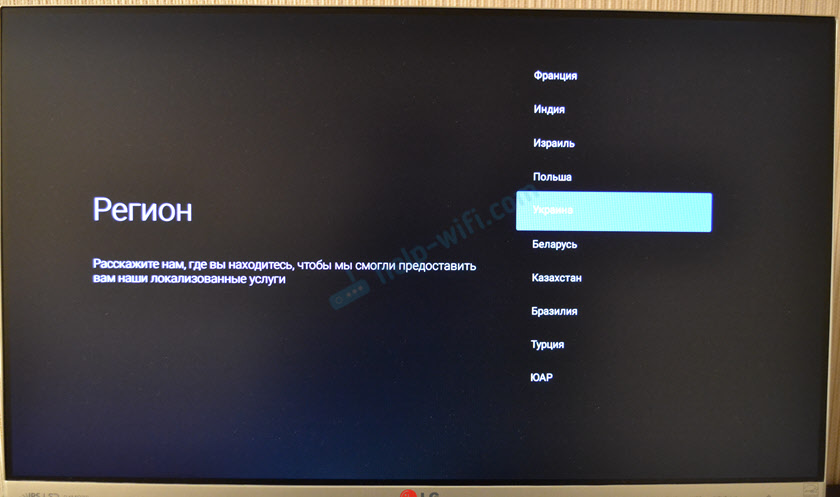 FAT, NTFS и линуксовые форматы поддерживаются.
FAT, NTFS и линуксовые форматы поддерживаются.
Если файл не читается, можно обратиться к магазину приложений и найти подходящее. Фактически этот плеер может заменить домашний компьютер, поскольку в Android есть всё необходимое для современного пользователя. Игры работают, и ещё как!
Как сделать джейлбрейк Mi TV Stick/Box и устройств 4k (2023)
Это пошаговое руководство о том, как взломать Mi TV Stick и получить доступ к тысячам онлайн-шоу, фильмов, спортивных, прямых каналы бесплатно.
Mi TV Stick за очень короткое время набирает большую популярность и полюбился всем благодаря своим характеристикам и доступной цене. Но большинство пользователей раздражает невозможность установить сторонние приложения на Mi TV Stick.
К счастью, есть простое решение этой проблемы. Вы можете установить приложения , которых нет в Google Play Store , на свой Mi TV Stick, внеся некоторые изменения в настройки.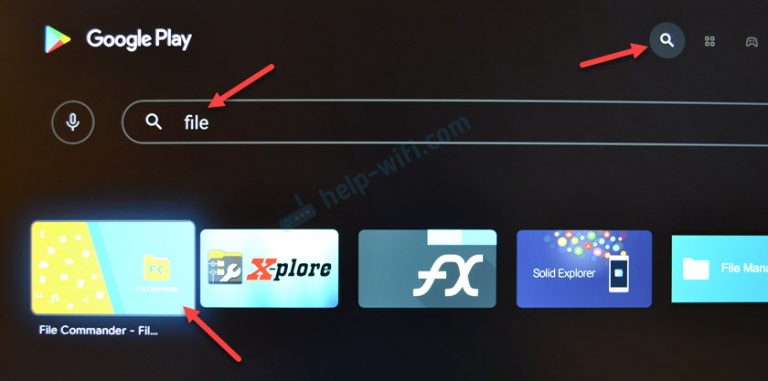
Процесс называется «побег из тюрьмы» . Итак, я расскажу вам, как сделать джейлбрейк Mi TV Stick, изменив некоторые настройки по умолчанию и установив сторонние приложения в виде файлов APK.
Поскольку мы изменяем настройки Mi TV Stick по умолчанию для потоковой передачи бесплатного контента, настоятельно рекомендуется использовать VPN на Mi TV Stick.
Наш рекомендуемый VPN — ExpressVPN
ExpressVPN — наш лучший выбор, когда речь идет о просмотре бесплатных фильмов и шоу, поскольку он полностью скрывает ваш IP-адрес и сохраняет конфиденциальность вашей онлайн-идентификации при просмотре бесплатного контента.
Получите ExpressVPN сегодня и получите 3 дополнительных месяца бесплатно . Он также предлагает 30-дневную гарантию возврата денег , которая позволяет вам получить доступ ко всем функциям без риска в течение 30 дней.
Попробуйте ExpressVPN
Что такое джейлбрейк Mi TV Stick?
Джейлбрейк может показаться довольно техническим и рискованным термином, когда вы слышите его впервые.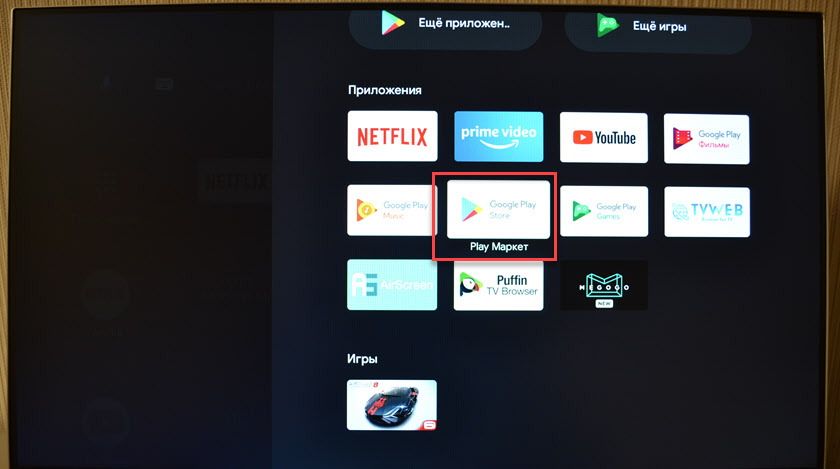 Взлом Mi TV Stick — это совсем не рискованный процесс и не связан с чем-то незаконным или вызывающим беспокойство.
Взлом Mi TV Stick — это совсем не рискованный процесс и не связан с чем-то незаконным или вызывающим беспокойство.
Позвольте мне объяснить вам, как это сделать. Некоторые из ценных приложений, таких как бесплатных потоковых приложений, недоступны в Google Play Store. Теперь вам нужно установить эти приложения как сторонние приложения на ваш Mi TV Stick.
Вы должны внести некоторые изменения в настройки по умолчанию вашего устройства Mi TV Stick и сделать так, чтобы оно могло загружать эти приложения. Весь этот процесс известен как джейлбрейк.
В процессе джейлбрейка нет ничего рискованного, и для этого не нужно быть техническим специалистом. Или вам не нужно покупать взломанную Mi TV Stick или платить за нее. Вы можете сделать все это самостоятельно с помощью этого руководства.
Зачем вам делать джейлбрейк Mi TV Stick?
Если вы хотите транслировать высококачественные и новейшие фильмы, шоу и другой контент на свой Mi TV Stick, вам необходимо приобрести подписку на хорошую потоковую платформу , такую как Netflix .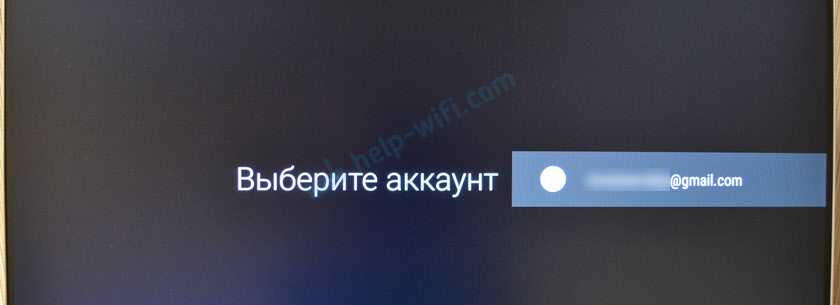 Это может быть невыполнимо для большинства пользователей, поскольку пакеты подписки часто неудобны для кармана.
Это может быть невыполнимо для большинства пользователей, поскольку пакеты подписки часто неудобны для кармана.
Лучшая альтернатива всем этим стриминговым платформам с завышенными ценами — перейти на бесплатные стриминговые приложения . Но, к сожалению, большинство этих приложений недоступны в Play Store и не могут быть установлены непосредственно на Mi TV Stick.
Что вы можете сделать в такой ситуации, так это сделать джейлбрейк своего устройства и загрузить эти приложения на свое устройство без каких-либо хлопот. Таким образом, вы можете получить доступ ко всему премиальному контенту, такому как последних фильмов, шоу, спортивных трансляций, и многому другому, не тратя ни копейки.
Хотя вы можете выполнить этот процесс без VPN, это не рекомендуется экспертами. Всегда используйте VPN (например, ExpressVPN) , чтобы убедиться, что ваше соединение на 100% защищено и зашифровано. Он скрывает ваш IP и помогает вам оставаться анонимным в Интернете.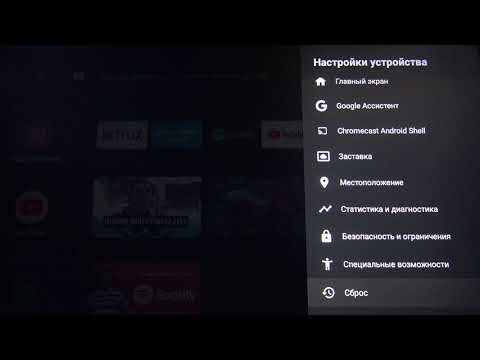
Законно ли делать джейлбрейк Mi TV Stick?
Термин «побег из тюрьмы» может показаться незаконным, как если бы вы взломали реальную тюрьму и связались с полицией, но ничего подобного нет. Вам не нужно заниматься какой-либо незаконной деятельностью, чтобы сделать джейлбрейк Mi TV Stick.
Все, что вам нужно сделать, это немного изменить настройки вашего устройства, чтобы вы могли устанавливать на него сторонние приложения. Вот и все. В этом нет ничего опасного, и вы не собираетесь взломать или повредить устройство.
Просто будьте осторожны с тем, что вы транслируете на свой Mi TV Stick, и убедитесь, что вы не транслируете контент, защищенный авторским правом. Всегда смотрите контент в открытом доступе, чтобы избежать каких-либо юридических проблем.
В противном случае процесс джейлбрейка не вызывает никаких юридических проблем, если вы честны и не будете злоупотреблять тем, что получаете бесплатно.
Как сделать джейлбрейк Mi TV Stick (пошаговый процесс)
Итак, давайте приступим к процессу джейлбрейка Mi TV Stick. В этом нет ничего сложного, и любой, кто обладает базовыми техническими знаниями, может легко это сделать.
В этом нет ничего сложного, и любой, кто обладает базовыми техническими знаниями, может легко это сделать.
Это означает, что нет необходимости тратить деньги на то, что вы можете сделать сами. Я устанавливаю Cinema HD здесь, в этом руководстве, просто в качестве примера, поскольку не доступен в магазине Google Play.
Имейте в виду, что вы можете установить на Mi TV Stick любое другое приложение, которого нет в Play Store. Cinema HD — одно из лучших бесплатных приложений для просмотра новейших фильмов и сериалов.
Убедитесь, что вы установили и используете ExpressVPN на Mi TV Stick, прежде чем устанавливать и транслировать что-либо на Mi TV Stick. Это поможет вам оставаться защищенным и анонимным в Интернете.
Теперь выполните следующие действия, чтобы сделать джейлбрейк Mi TV Stick и установить Cinema HD в качестве стороннего приложения:
Шаг 1: Откройте Mi TV Stick и нажмите Настройки на главном экране Экран
Шаг 2: Выберите опцию Устройство Предпочтения
Шаг 3: Нажмите ОБЩЕЕ
. 0009 сборка несколько раз, чтобы включить Developer Опции
0009 сборка несколько раз, чтобы включить Developer Опции
Шаг 5: Перейдите на один шаг назад и выберите Security и Ограничения
Шаг 6: КЛЮЧЕСКИЙ
Шаг 6: . Источники и разрешить установку приложений из неизвестных источников
Шаг 7: Затем щелкните параметр Подтвердить Приложения , который включен по умолчанию. ВЫКЛЮЧИТЬ
Примечание: Вот и все. Вы успешно взломали свой Mi TV Stick, выполнив описанные выше шаги. Следующим шагом является установка стороннего приложения, которое я покажу вам в следующих шагах.
Шаг 8: Теперь вернитесь на главный экран Mi TV Stick и выберите в меню пункт Apps Шаг 10: Нажмите на значок Поиск из строки меню
Шаг 11: Тип Скачатель в панели поиска и нажмите значок приложения
Шаг 12: Нажмите на кнопку установки
Шаг 13: Подождите, пока загрузчик будет установлен на вашем устройстве
Шаг 14: После успешной установки приложения нажмите Открыть
Шаг 15: Нажмите Разрешить , чтобы предоставить загрузчику доступ к вашим фотографиям, носителям и файлам
Шаг 16: Нажмите OK , если такое всплывающее окно отображается на вашем экране
Шаг 17: Щелкните меню Настройки и проверьте Автоматическая установка APK
Шаг 18: Щелкните строку URL на главном экране Downloader
Шаг 19: Теперь введите URL-адрес bit.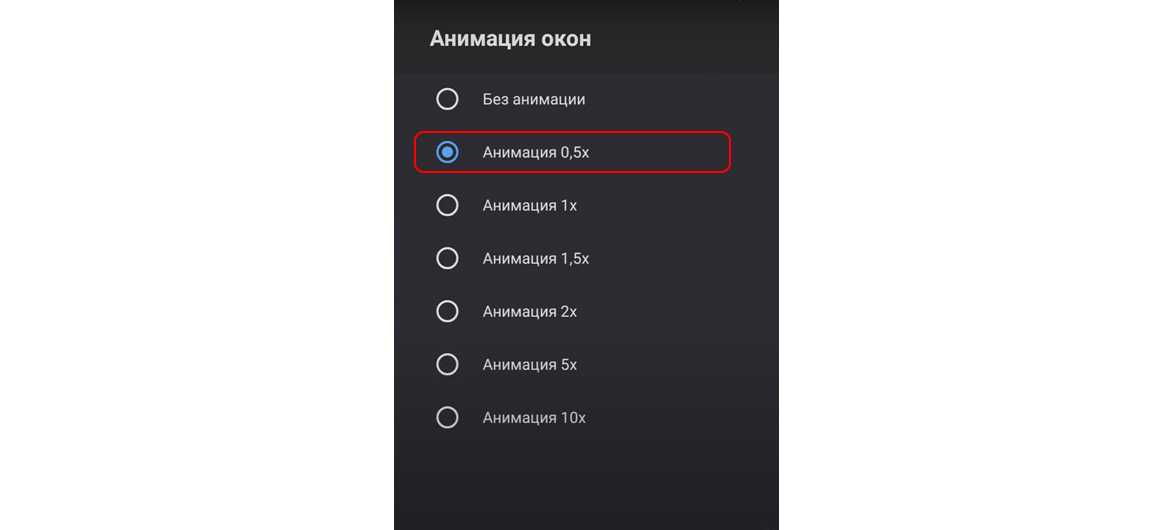 ly/cinemahd-mitv и нажмите Перейти
ly/cinemahd-mitv и нажмите Перейти
Шаг 20: 900.10 Подождите некоторое время. APK -файл Cinema HD загружается на вашем Mi TV Stick
Шаг 21: Нажмите кнопку «Установка Теперь
Шаг 22: Нажмите ».
Шаг 23: Нажмите Удалить , чтобы удалить файл APK и освободить место на вашем устройстве
Шаг 24: Нажмите Удалить еще раз, чтобы подтвердить действие Mi TV Stick и наслаждайтесь потоковым контентом неограниченного качества
Поздравляем! Вы успешно взломали свой Mi TV Stick и установили Cinema HD на свое устройство, которого нет в магазине Google Play. Вот как легко сделать джейлбрейк Mi TV Stick.
Попробуйте ExpressVPN
Видео: Как сделать джейлбрейк Mi TV Stick
youtube.com/embed/2lGoD3FQ9c4?feature=oembed» frameborder=»0″ allow=»accelerometer; autoplay; clipboard-write; encrypted-media; gyroscope; picture-in-picture» allowfullscreen=»»>
Альтернативные методы джейлбрейка Mi TV Stick
Помимо вышеупомянутого метода, я обсуждаю альтернативный метод джейлбрейка Mi TV Stick в случае, если первый метод не подходит. работающий. Этот альтернативный метод является просто резервным планом.
Я буду использовать приложение Aptoide TV, бесплатное потоковое приложение для просмотра множества фильмов, шоу и другого контента на вашем устройстве. Не забудьте установить и использовать ExpressVPN на Mi TV Stick для защищенного соединения.
Теперь выполните следующие действия:
Шаг 1: Запустите уже установленное приложение Downloader . Если у вас его нет, установите его из Play Store. некоторое время для загрузки приложения
Шаг 4: Теперь нажмите кнопку Установить
Шаг 5: Нажмите Готово После установки приложения
Шаг 6: Нажмите Удалить , чтобы сбросить файл APK
Шаг 7: Нажмите Удалить снова для подтверждения
Шаг 8: Теперь Приложение Aptoide TV на Mi TV Stick
Шаг 9: Нажмите Пропустить в правом нижнем углу экрана
Шаг 10: Нажмите значок Search в нижней строке меню и введите имя любого приложения чтобы установить его на свой Mi TV Stick
Это был альтернативный метод джейлбрейка Mi TV Stick и установки приложения, которого нет в Google Play Store. Aptoide TV выступает в качестве альтернативы Play Store и широко используется для установки сторонних приложений.
Aptoide TV выступает в качестве альтернативы Play Store и широко используется для установки сторонних приложений.
Как использовать VPN для безопасного взлома Mi TV Stick?
Всегда рекомендуется использовать VPN перед установкой или потоковой передачей чего-либо на Mi TV Stick, чтобы наслаждаться безопасным и надежным подключением. Он маскирует ваш IP-адрес и помогает вам оставаться анонимным во время потоковой передачи чего-либо.
Но сначала вам нужно установить и использовать ExpressVPN на Mi TV Stick из-за его полезных функций и экономичной цены. Выполните следующие действия, чтобы установить и использовать ExpressVPN на Mi TV Stick:
Шаг 1: Откройте приложение Downloader , как мы обсуждали в предыдущих шагах
Шаг 2: Введите URL-адрес и нажмите Перейти
Шаг 3: Дождитесь завершения загрузки
Шаг 4: Нажмите Установка
Шаг 5: После установки нажмите Открыть
Шаг 6: Введите Имя Userne/Password , а затем нажмите на .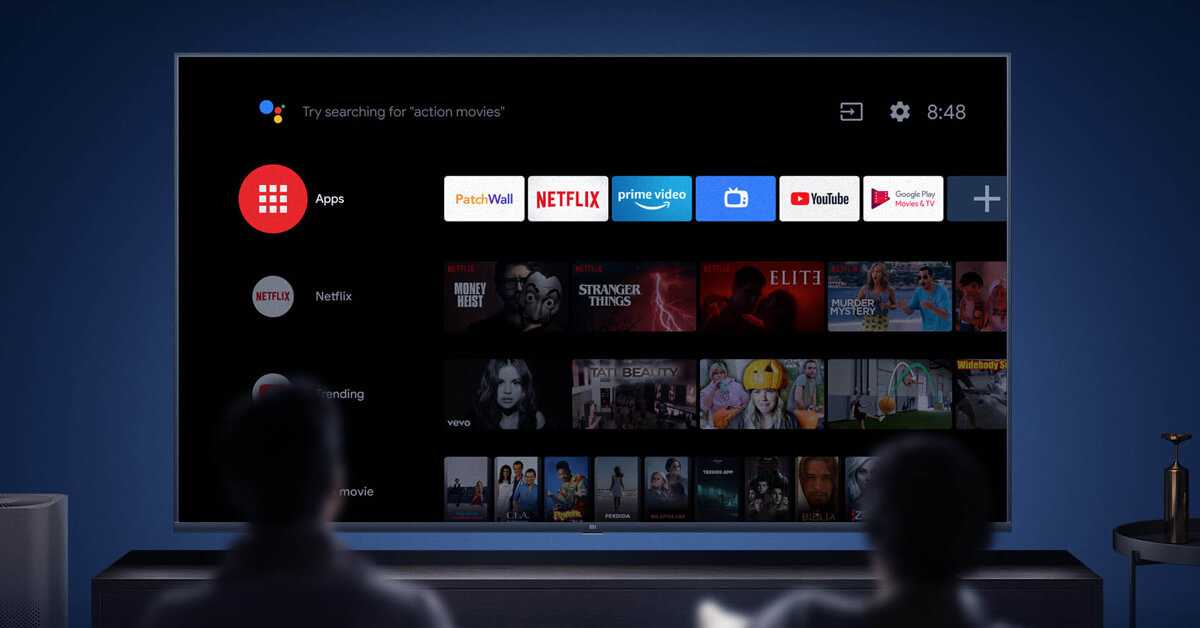
Шаг 7: Подключите к любому из его серверов и наслаждайтесь безопасным потоковым вещанием!
Часто задаваемые вопросы – Jailbreak Mi TV Stick
Как загрузить сторонние приложения на Mi TV Stick?
Существует несколько способов загрузки сторонних приложений на Mi TV Stick. Наиболее часто используемый метод — использование приложения Downloader. Установите Downloader из Play Store и найдите приложение, которое хотите загрузить. Затем установите это приложение на свой Mi TV Stick и наслаждайтесь потоковой передачей.
Сколько стоит джейлбрейк Mi TV Stick?
Вам не нужно тратить ни копейки, чтобы сделать джейлбрейк Mi TV Stick. Процесс абсолютно бесплатный, всего несколько простых шагов. Каждый может сделать эти шаги и сделать джейлбрейк Mi TV Stick. Так что вам не нужно покупать Mi TV Stick с джейлбрейком или тратить на него лишние деньги.
Безопасно ли делать джейлбрейк Mi TV Stick?
Да, процесс джейлбрейка полностью безопасен. Это не похоже на взлом или что-то вроде повреждения вашего устройства. Всего несколько простых шагов участвуют в процессе, который не наносит никакого вреда вашему устройству. Вы просто меняете какие-то настройки и все. Так что не беспокойтесь о том, что процесс небезопасен, и продолжайте.
Это не похоже на взлом или что-то вроде повреждения вашего устройства. Всего несколько простых шагов участвуют в процессе, который не наносит никакого вреда вашему устройству. Вы просто меняете какие-то настройки и все. Так что не беспокойтесь о том, что процесс небезопасен, и продолжайте.
Нужен ли VPN для джейлбрейка Mi TV Stick?
Ну, это не значит, что вы не можете сделать джейлбрейк Mi TV Stick без VPN. Вы можете. Но дело в том, что вы можете подвергнуться риску конфиденциальности. Ваш IP-адрес открыт для всех в Интернете, и ваше соединение не является безопасным. Вот почему рекомендуется использовать VPN для джейлбрейка Mi TV Stick и быть в безопасности.
Подведение итогов
Mi TV Stick — это замечательное потоковое устройство, которое позволяет вам получать неограниченный доступ к контенту на ходу. Несмотря на то, что для потоковой передачи доступно множество контента, большая часть из них является премиум-контентом, и вы можете получить к нему доступ, заплатив только за подписку.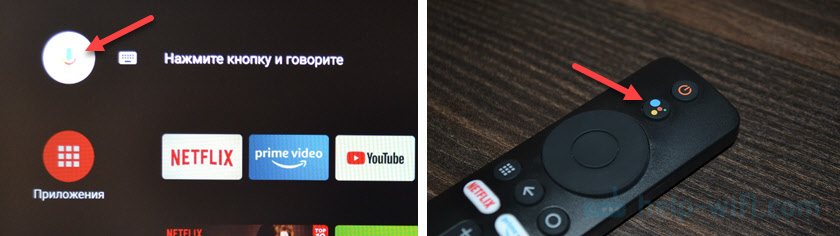
Это может быть не по карману большинству пользователей. Простое решение — сделать джейлбрейк Mi TV Stick, чтобы получить доступ к контенту премиум-класса, ничего не платя. Вы можете сделать это с некоторыми основными изменениями в вашем устройстве.
В этом руководстве я продемонстрировал два способа джейлбрейка Mi TV Stick вместе со скриншотами. Вы можете выполнить шаги и сделать джейлбрейк Mi TV Stick без каких-либо неудобств.
Просто убедитесь, что вы используете надежный VPN, такой как ExpressVPN, чтобы иметь зашифрованное соединение и сохранять свою анонимность в Интернете. VPN защищает вас от потенциальных угроз безопасности и вредоносных программ, маскируя ваш IP-адрес и назначая вам новый.
Как установить APK на Xiaomi Mi Stick, используя метод боковой загрузки
Устройства Android TV всегда были популярны, поскольку они предоставляют пользователям широкий спектр вариантов приложений. Два из таких устройств, которые приобрели большую популярность за последний год, — это Xiaomi Mi Stick и Xiaomi Mi Box.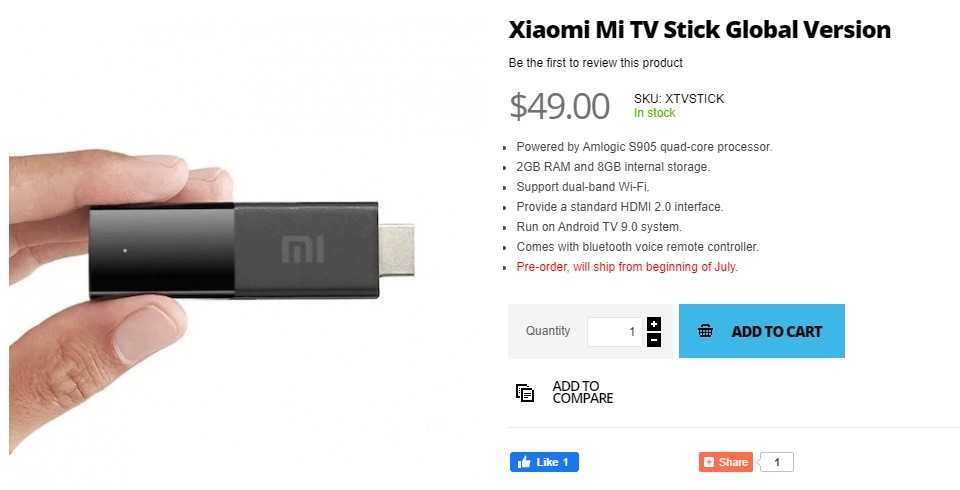 У этих двух есть разные вариации, но все они работают очень хорошо и доступны по разумной цене.
У этих двух есть разные вариации, но все они работают очень хорошо и доступны по разумной цене.
Однако, как и на любом другом устройстве Android TV, на есть приложения, которые вы не сможете установить. Это может быть связано либо с тем, что приложение недоступно для версии для телевизора (например, Chrome), либо оно просто недоступно в магазине Google Play. В этом руководстве мы покажем вам как устанавливать приложения, используя файл APK, на Xiaomi Mi Stick, загрузив .
⚠ Предупреждение: Избегайте проблем с нарушением авторских прав
Большинство приложений, загруженных на Xiaomi Mi Stick, являются сторонними потоковыми приложениями, и эти приложения не размещают контент, который они представляют . Ссылки, которые они предоставляют, обычно взяты с общедоступных веб-сайтов, и они часто предлагают пиратский контент .
Кроме того, они обычно размещаются на небезопасных серверах, которые регистрируют информацию о пользователях .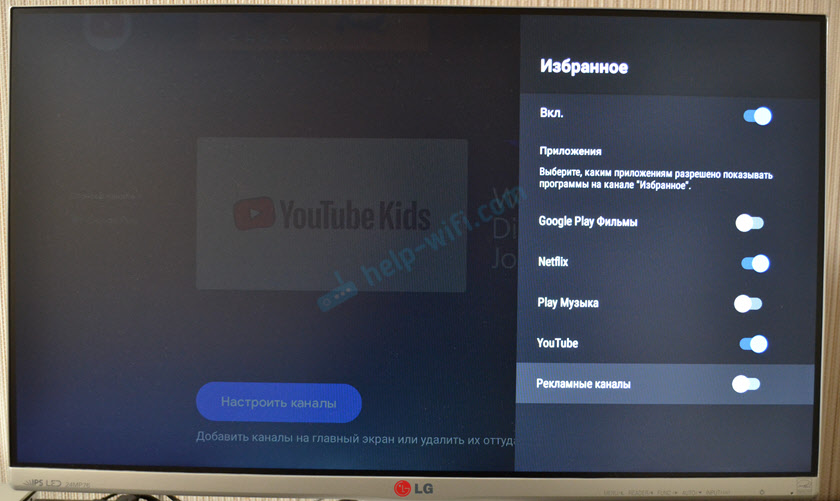 Это, в сочетании с тем фактом, что ваш интернет-провайдер ведет журналы и отслеживает, к чему вы получаете доступ, делает потоковую передачу без анонимности рискованной.
Это, в сочетании с тем фактом, что ваш интернет-провайдер ведет журналы и отслеживает, к чему вы получаете доступ, делает потоковую передачу без анонимности рискованной.
Используйте VPN
Чтобы защитить себя от любых юридических обязательств, вам необходимо использовать VPN . VPN помогает вам сохранять конфиденциальность и безопасность, шифруя ваш интернет-трафик и изменяя ваш IP-адрес . Таким образом, y наш интернет-провайдер не может знать, что вы делаете, тролли по авторскому праву не могут отследить вас, а серверы не могут зарегистрировать ваш реальный IP-адрес .
Однако важно отметить, что VPN предлагают различные уровни конфиденциальности и безопасности, и большинство из них не обеспечивают адекватной анонимности.
Лучший VPN для потоковой передачи
Для максимальной конфиденциальности и безопасности мы настоятельно рекомендуем вам выбрать IPVanish.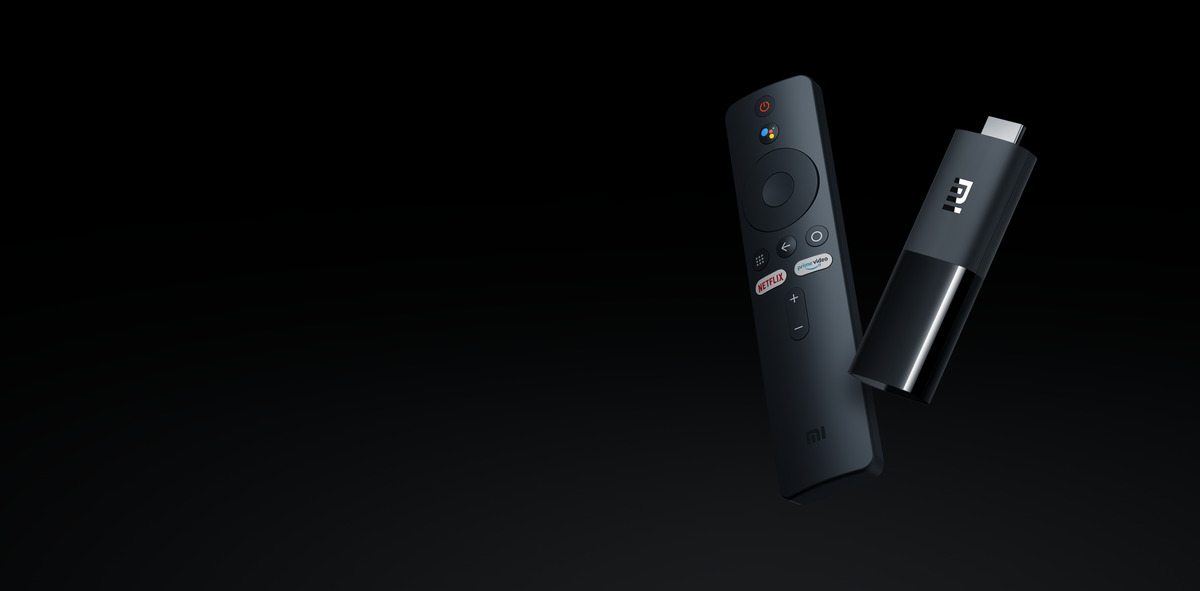 Это VPN, которую мы используем уже более 3 лет, и у нас не было никаких реальных проблем с производительностью, скоростью или конфиденциальностью.
Это VPN, которую мы используем уже более 3 лет, и у нас не было никаких реальных проблем с производительностью, скоростью или конфиденциальностью.
IPVanish предлагает следующее:
- ⚡ Превосходная скорость: Гарантирует бесперебойную трансляцию в прямом эфире.
- 🌍 Огромная сеть серверов: Вы можете подключиться к ближайшему серверу для быстрого и стабильного соединения.
- 😲 НЕОГРАНИЧЕННОЕ количество устройств: Подключайте десятки устройств одновременно!
- 🔑 Разблокировать что угодно: Безопасный доступ к цензурированным приложениям, веб-сайтам и торрент-сайтам.
- ⛅ Облачное хранилище: 500 ГБ облачного хранилища SugarSync!
- 😎 Отличная конфиденциальность: VPN не ведет никаких журналов активности, поэтому ваши действия известны только вам.
- 🔐 Первоклассная безопасность: Эта VPN использует 256-битное шифрование AES и предоставляет несколько протоколов наряду с другими функциями безопасности, такими как аварийный выключатель и защита DNS и IPv6.

- 💳 100% гарантия возврата денег: Если вам не понравится услуга, вы можете вернуть все до копейки, если отмените подписку в течение 30 дней!
В довершение всего нам удалось сотрудничать с VPN, и теперь они предлагают скидку 71% всем читателям BestDroidPlayer . Вы можете воспользоваться этим эксклюзивным предложением, нажав кнопку ниже, и вы по-прежнему будете иметь право на 100% гарантию возврата денег!
👍 Получите 71% IPVanish прямо сейчас!
Как установить APK на Xiaomi Mi Stick
Шаг 1: Установите приложение Downloader
Чтобы установить APK на Xiaomi Mi Stick или Mi TV Box, нам нужно установить приложение, чтобы облегчить загрузку и установку. Для этого можно использовать несколько файловых менеджеров, но мы рекомендуем вам выбрать приложение Downloader.
Приложение легко доступно в Play Store , поэтому для его установки вам нужно сделать всего несколько шагов.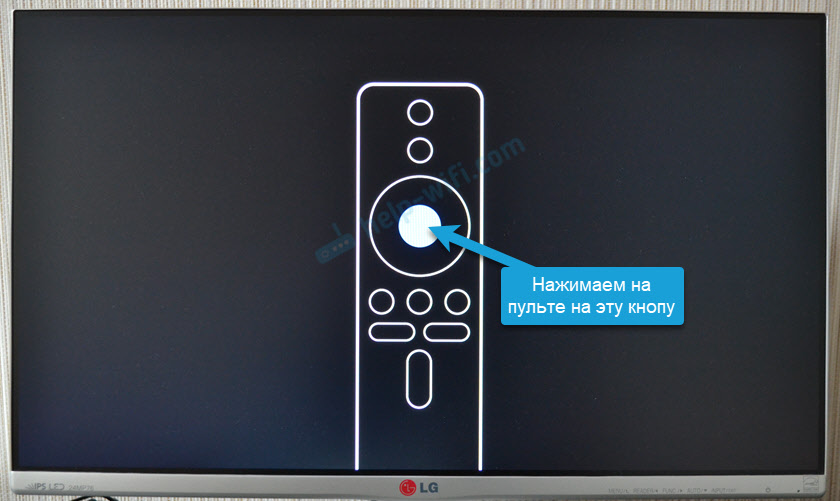
- Перейдите к параметру поиска в верхней правой части главной страницы. Введите «Загрузчик» и выполните поиск.
- Приложение должно отображаться в качестве первого варианта. Выберите его .
- Теперь вы получите возможность установить приложение. Всего нажмите кнопку «Установить» .
После установки не открывайте его.
Шаг 2. Включение неизвестных источников
Чтобы устанавливать приложения с помощью Downloader, сначала необходимо разрешить установку из «неизвестных источников».
- Вернитесь на главную страницу и выберите «Настройки» в меню в правом верхнем углу.
- Прокрутите вниз и откройте «Настройки устройства».
- Прокрутите вниз и откройте «Безопасность и ограничения».
- Выберите «Неизвестные источники»
- Теперь вы увидите Downloader в качестве потенциального источника.
 Переключите кнопку рядом с ним, чтобы разрешить приложению устанавливать APK. Теперь он станет синим.
Переключите кнопку рядом с ним, чтобы разрешить приложению устанавливать APK. Теперь он станет синим.
После этого вы можете перейти к своим приложениям и запустить загрузчик.
Шаг 3: Установите расширение для браузера
При первом запуске Downloader запросит разрешение на доступ к файлам. Выберите «Разрешить» для предоставления.
Теперь, поскольку Google не разрешает браузеры в магазине приложений Google TV, поэтому вам необходимо скачать плагин для браузера Downloader . Для этого просто введите browser.aftvnews.com в поле URL и выберите Перейти.
Плагин начнет загружаться, и загрузчик предложит вам установить его. После этого нажмите «Готово», и вы получите возможность удалить файл и освободить место.
👋 Подпишитесь на нашу рассылку, чтобы БЕСПЛАТНО получать руководства и советы по обрезке шнура!! Кликните сюда!
Шаг 4: Загрузите и установите APK на Xiaomi Mi Stick
Теперь все готово для скачивания APK по прямым ссылкам или с веб-сайта приложения.
Чтобы загрузить файл apk, введите URL-адрес в поле URL-адреса на странице Downloader.
Если это прямая ссылка, файл должен начать скачиваться. Если это не так, вы можете прокрутить до кнопки загрузки и нажать ее. Затем файл apk будет загружен. Вы также можете использовать опцию браузера в Downloader для поиска приложения в Google.
После загрузки приложения Downloader автоматически запустит мастер установки . Просто нажмите «Установить», затем «Готово». После этого вы получите возможность удалить файл и освободить место.
Запустите свое приложение и наслаждайтесь безопасным потоковым вещанием
После того, как вы установили приложение с помощью файла APK, вы можете найти его в списке приложений. Но перед запуском убедитесь, что ваше приложение IPVanish подключено к серверу. Для лучшей скорости потоковой передачи: вы можете использовать VPN-сервер рядом с вами . После этого откройте свое приложение и наслаждайтесь потоковой передачей!
После этого откройте свое приложение и наслаждайтесь потоковой передачей!
Если вы не установили IPVanish , вы можете сделать это, используя ту же процедуру, которую мы использовали для Downloader. Просто перейдите к опции поиска и введите IPVanish . После установки приложения вы можете использовать свои учетные данные для входа в систему.
15 замечательных вещей, которые вы можете делать с помощью VPN . Таким образом, вы можете использовать его для просмотра телепередач в прямом эфире, просмотра фильмов и телешоу или даже спортивных трансляций в прямом эфире бесплатно 9.0010 . Приведенное выше руководство должно дать вам общее представление о шагах, которые необходимо предпринять. Все, что вам нужно, это знать веб-сайт, на котором размещен apk, или иметь прямую ссылку для скачивания. Вы можете ознакомиться с нашим руководством по лучшим APK, чтобы получить ссылки на самые популярные приложения.
Однако всегда убедитесь, что вы подключились к серверу IPVanish, прежде чем выполнять потоковую передачу с помощью стороннего приложения . Это позволит вам оставаться в безопасности и обойти ограничения интернет-провайдера.
Это позволит вам оставаться в безопасности и обойти ограничения интернет-провайдера.
Приятного просмотра!
Отказ от ответственности: BestDroidPlayer.com никоим образом не связан с каким-либо потоковым приложением, apk или его надстройками. Кроме того, мы не связаны с представленными здесь брендами, поскольку ссылки носят информативный характер. Bestdroidplayer.com не проверяет законность или безопасность любых приложений, apks, дополнений или услуг, упомянутых на этом сайте. Мы НЕ РАЗМЕЩАЕМ какое-либо программное обеспечение или потоки, защищенные авторским правом, и мы НЕ транслируем или предоставляем какие-либо потоки, защищенные авторским правом, на этом веб-сайте. Представленный здесь контент носит исключительно информационный характер и должен использоваться только для доступа к контенту, который не защищен Авторские права. Мы настоятельно рекомендуем нашим читателям избегать пиратства любой ценой, если вы решите это сделать, это ваша ответственность — мы не несем ответственности за какие-либо ваши действия.

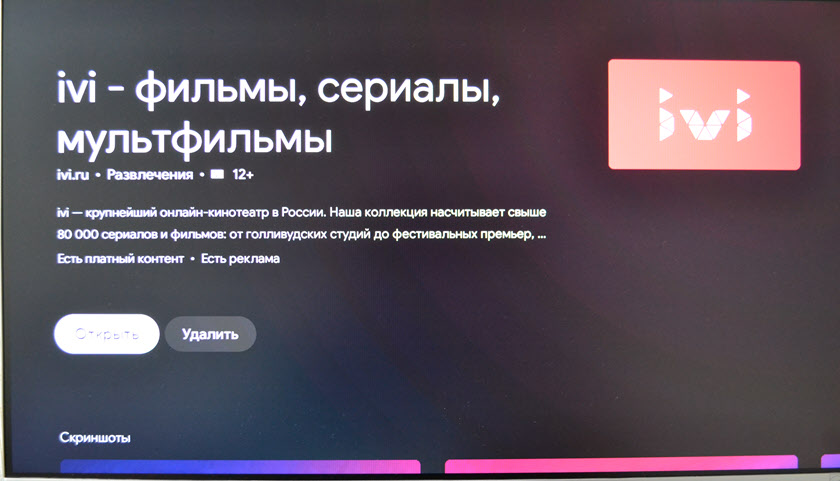
 Временами бывает полезно, хотя реально этим пользуются после массовой установки.
Временами бывает полезно, хотя реально этим пользуются после массовой установки.

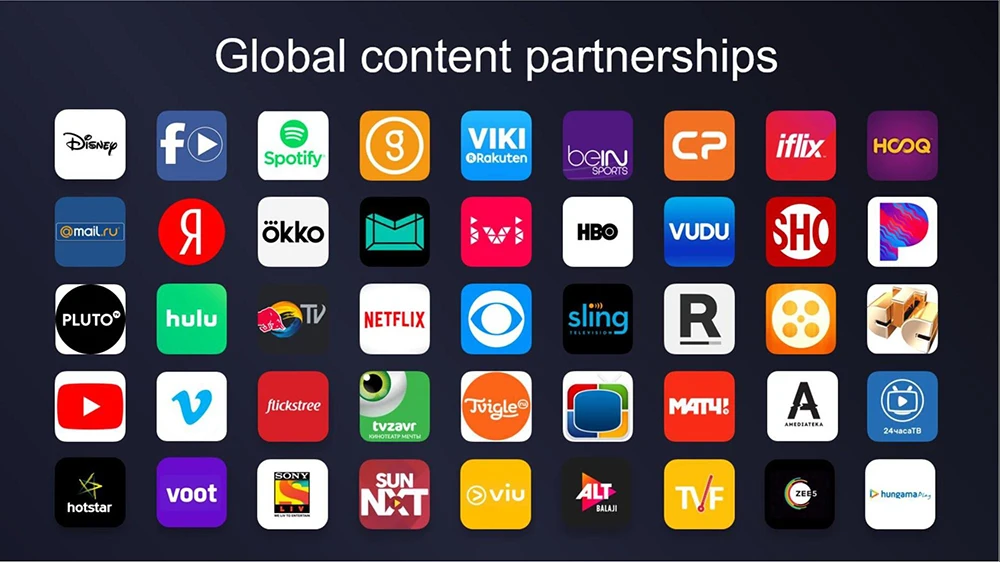 Переключите кнопку рядом с ним, чтобы разрешить приложению устанавливать APK. Теперь он станет синим.
Переключите кнопку рядом с ним, чтобы разрешить приложению устанавливать APK. Теперь он станет синим.